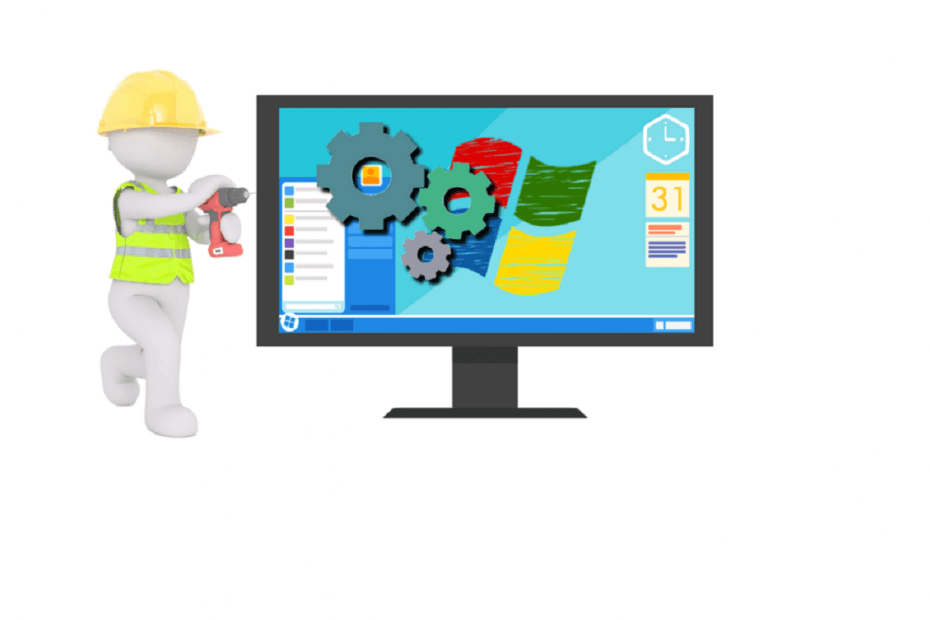
Този софтуер ще поправи често срещаните компютърни грешки, ще ви предпази от загуба на файлове, злонамерен софтуер, отказ на хардуер и ще оптимизира вашия компютър за максимална производителност. Отстранете проблемите с компютъра и премахнете вирусите сега в 3 лесни стъпки:
- Изтеглете инструмента за възстановяване на компютъра Restoro който идва с патентованите технологии (патентът е наличен тук).
- Щракнете Започни сканиране за да намерите проблеми с Windows, които биха могли да причинят проблеми с компютъра.
- Щракнете Поправи всичко за отстраняване на проблеми, засягащи сигурността и производителността на вашия компютър
- Restoro е изтеглен от 0 читатели този месец.
Някои може би са чували за Син екран на смъртта, но какво ще кажете за Сив екран на смъртта? Сивият екран на смъртта (иначе известен като GSoD) се отнася до графичните карти ATI Radeon от серията ATI HD 5700 и HD 5800, които до момента са малко остарели.
Когато това се случи, екранът показва сиво с раирани вертикални линии. GSoD се появи преди няколко години за настолни компютри и лаптопи с графични карти ATI и драйвери на Catalyst.
Ако получавате сив екран на смъртта, ето как можете да го поправите.
Стъпки за отстраняване на грешки в сивия екран на смъртта на компютър
- Драйверът за актуални корекции на Catalyst 10.1
- Деинсталирайте напълно драйвера за графична карта ATI и го актуализирайте
- Стартирайте инструмента за отстраняване на неизправности Хардуер и устройства
1. Драйверът за актуални корекции на Catalyst 10.1
ATI представи драйвера за корекции Catalyst 10.1, за да разреши GSoD за своите карти. Тази актуална корекция коригира прекъсващите се сиви екрани за графичните карти ATI Radeon HD 5800 от серията с драйвери Catalyst 10.1.
Така че, ако вашата видеокарта е част от серията ATI 5800, може би си струва да проверите тази актуална корекция. Можете да го запазите в Windows, като натиснете Свали сега бутон включен този уебсайт.
Актуалната корекция на Catalyst е съвместима с 64 и 32 бита Windows 7, Vista и Платформи на Windows XP.
- СВЪРЗАНИ: Как да актуализирате остарелите драйвери в Windows 10
2. Деинсталирайте напълно драйвера за графична карта ATI и го актуализирайте
Напълно свежа инсталация на актуализиран драйвер за графична карта ATI вероятно ще поправи сивия екран на смъртта.
Трябва напълно да премахнете текущия драйвер на видеокартата, като сканирате за остатъци от ATI фрагменти с помощта на Display Driver Uninstaller и CCleaner.
Можете да изтеглите Uninstaller на драйвер за дисплей оттук, и отворете тази страница за да запазите инсталационната програма на CCleaner в Windows.
Ето как можете напълно да деинсталирате драйвера за графична карта ATI и да го актуализирате на системи с Windows:
- Първо отворете контролния панел и щракнете върху Програми и функции за да отворите прозореца, показан на снимката по-долу.

Стартирайте сканиране на системата, за да откриете потенциални грешки

Изтеглете Restoro
Инструмент за ремонт на компютър

Щракнете Започни сканиране за намиране на проблеми с Windows.

Щракнете Поправи всичко за отстраняване на проблеми с патентованите технологии.
Стартирайте сканиране на компютър с Restoro Repair Tool, за да намерите грешки, причиняващи проблеми със сигурността и забавяния. След като сканирането приключи, процесът на поправяне ще замени повредените файлове с нови файлове и компоненти на Windows.
- Изберете изброения там AMD Catalyst Install Manager и щракнете върху Промяна бутон.
- Щракнете върху Деинсталиране на мениджър опция в прозореца на Catalyst Install Manager и изберете да премахнете ВСИЧКИ софтуерни компоненти на AMD. Трябва да останете с VGA драйвери.
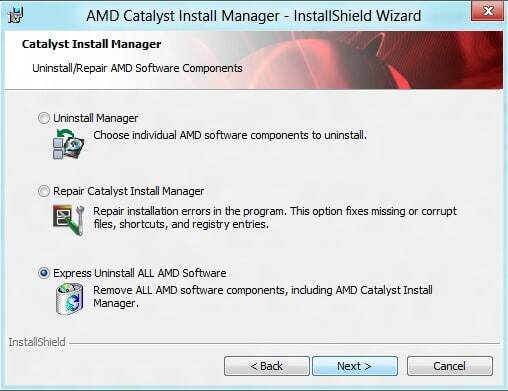
- След това рестартирайте Windows в безопасен режим. В по-старите настолни компютри и лаптопи на Windows 7 можете да направите това, като натиснете F8, докато Windows се зарежда.
- Отвори Деинсталиране на драйвер за дисплей софтуер, като щракнете с десния бутон върху неговата икона и изберете Изпълни като администратор. Изберете AMD от падащото меню Избрани графични драйвери, за да почистите всички намерени фрагменти на ATI.
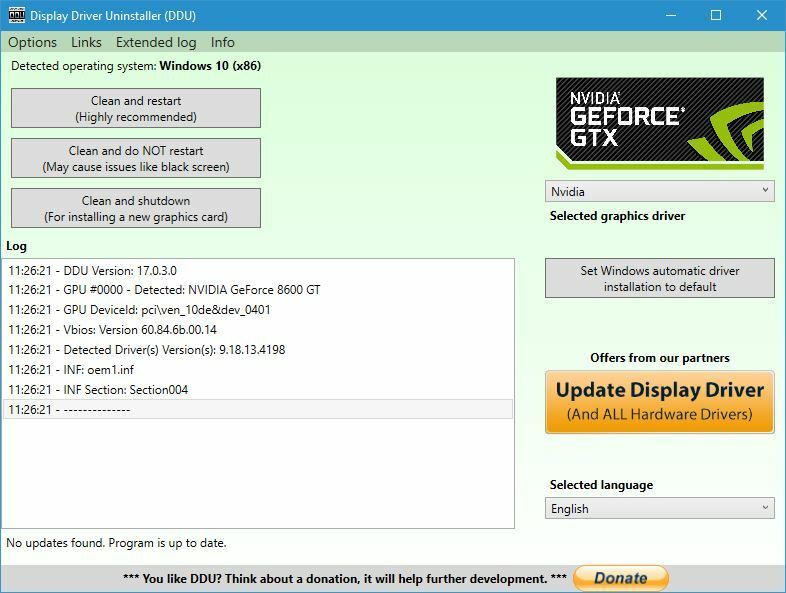
- Отворете CCleaner и натиснете Почистващо средство бутон. След това поставете отметки в квадратчетата „Система“ и натиснете Стартирайте Cleaner и изтрийте всички намерени елементи.
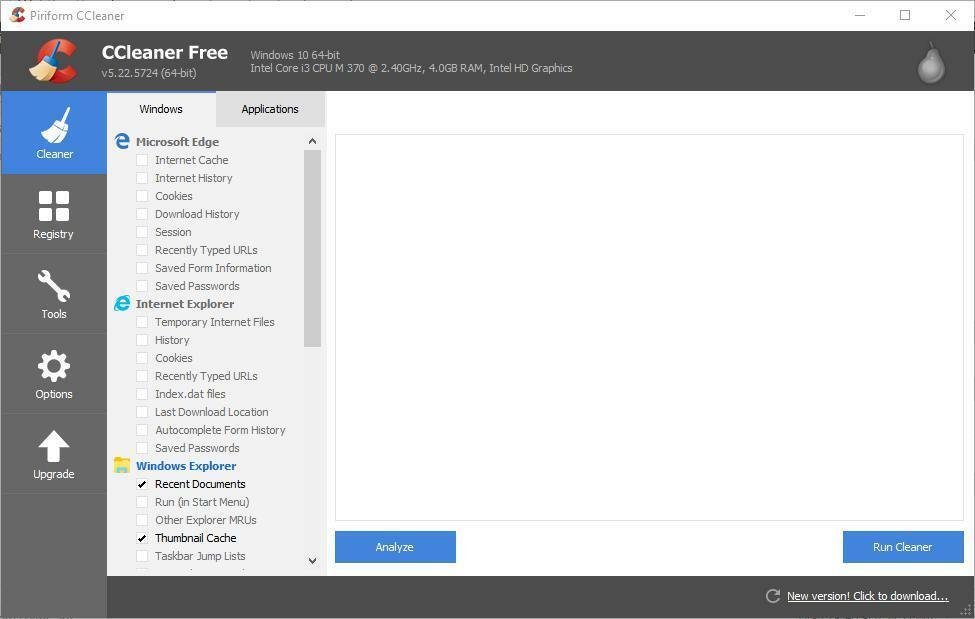
- Щракнете върху CCleaner’s Регистър, изберете всички квадратчета, натиснете Сканирайте за проблеми и след това щракнете Коригирайте избрани проблеми след сканирането.
- Рестартирайте Windows, както обикновено, без да влизате в безопасен режим.
- Сега можете да инсталирате най-новия драйвер за вашата графична карта ATI с AMD Driver Autodetect. Натисни Изтегли бутон на тази страница и след това щракнете Бягай за да отворите прозореца AutoDetect.
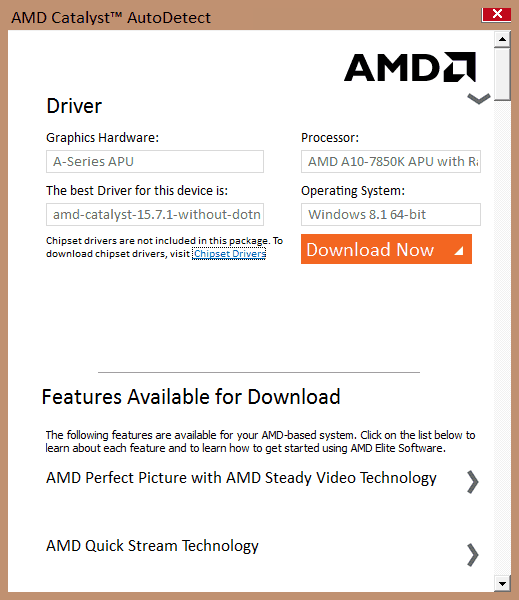
- Софтуерът автоматично открива най-добрия драйвер за вашата видеокарта. Натисни Свали сега бутон, за да запазите драйвера в Windows.
- След това можете да отворите прозореца за настройка на инсталирайте драйвера за актуализация.
Другото нещо, което можете да направите, е да върнете графичната карта на производителя, ако тя все още е в гаранционния си период.
Горните корекции обаче вероятно ще адресират Сивия екран на смъртта. За по-нататъшни корекции на AMD графична карта, вижте това Статия за Windows Report.
3. Стартирайте инструмента за отстраняване на неизправности Хардуер и устройства
Ако проблемът продължава, можете да стартирате вградения инструмент за отстраняване на неизправности Хардуер и устройства от страницата с настройки. Този инструмент ще сканира вашия хардуер и ще поправи всички открити проблеми.

След като стартирате инструмента за отстраняване на неизправности, не забравяйте да рестартирате компютъра си.
Надяваме се, че сте успели да разрешите този проблем, като използвате решението, изброено по-горе. Ако сте срещнали други методи за отстраняване на неизправности, не се колебайте да изброите стъпките, които да следвате в коментарите по-долу.
СВЪРЗАНИ ИСТОРИИ, КОИТО ТРЯБВА ДА ПРОВЕРИТЕ:
- Зелен екран на смъртта в Windows 10 Creators Update [FIX]
- Поправка: син екран в Microsoft Edge
- Розов екран на смъртта на компютър [FIX]
 Все още имате проблеми?Поправете ги с този инструмент:
Все още имате проблеми?Поправете ги с този инструмент:
- Изтеглете този инструмент за ремонт на компютър оценени отлично на TrustPilot.com (изтеглянето започва на тази страница).
- Щракнете Започни сканиране за да намерите проблеми с Windows, които биха могли да причинят проблеми с компютъра.
- Щракнете Поправи всичко за отстраняване на проблеми с патентованите технологии (Ексклузивна отстъпка за нашите читатели).
Restoro е изтеглен от 0 читатели този месец.

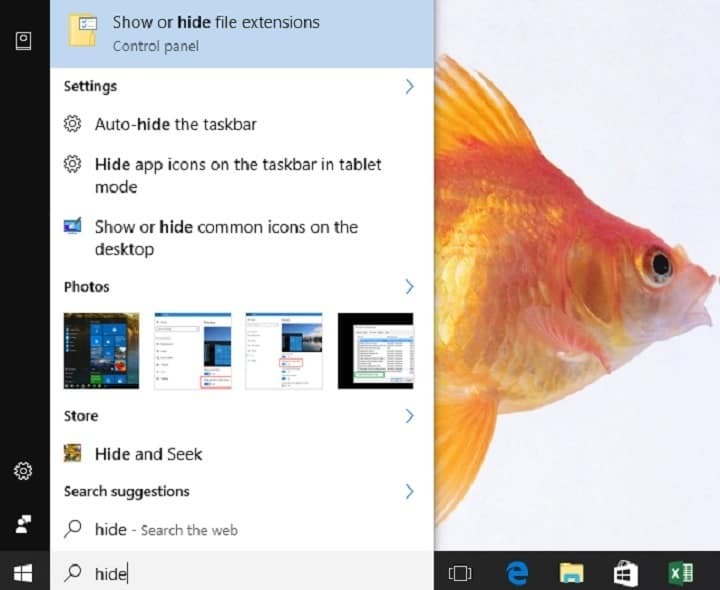
![Изтеглянето на Steam продължава и изключва [TECHNICIAN FIX]](/f/4adf528f6e4fb4c06a3a7e663c465215.jpg?width=300&height=460)